

DBConvert Studio强大的数据格式转换功能,能够将用户本地磁盘中储存的文件数据,通过节点同步转移的方式进行传输,为用户更好地确保了各项操作日志以及数据报告的备份安全。
只需要导入数据库,并且安装提示来完成操作就能够完成转换了。我们这款数据库转换器非常强大,他支持各大有名的数据库,其中包含了,SQL Server、mysql、oracle、PostgreSQL、sqlite等类型的数据库。使用范围非常广泛,使用它可以在各种格式之间无缝转换数据库结构和数据。不同的同步选项可为源和目标数据库节点保持数据。

1.从本站下载安装包
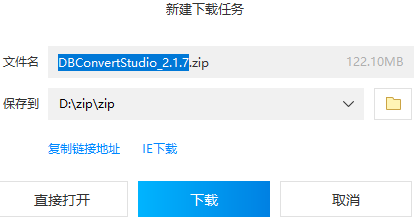
2.鼠标双击解压zip文件
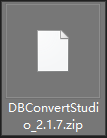
3.点击exe文件安装即可
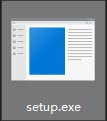
1、添加连接
首先,让我们添加数据库连接并配置它们。
要添加新连接,请单击“连接”->“添加连接”,或单击“连接”窗口右上角的连接按钮。
在“新建连接”窗口中,从所支持的数据库列表中选择所需的数据库类型。通常需要IP地址、端口、用户名和密码作为建立数据库连接的强制性信息。下面的图片显示源MySQL节点和MS SQL目的节点作为这个例子。
单击“测试连接”按钮。应用程序尝试用指定的参数连接到服务器。一旦成功建立连接,就会出现确认消息:
单击“保存”按钮使连接可用作源节点或目的节点。在主窗口中,可以根据需要添加更多的连接。所有的人都将留在这个名单上,甚至在关闭程序。
2、迁移模型。源代码和目标数据库设置。
选择合适的迁移模型。让我们选择主到从模型——最简单的场景,数据从一个源流向一个目的地。
单击“连接”以建立与迁移过程中涉及的数据库节点的实际连接。
单击“连接”链接旁边的箭头,从下拉列表中选择主数据库/模式。
注意:如果您不需要将整个数据库从主Node转换,您只能选择所需的表。
重复前面的步骤来选择所需的从属数据库。
如果目标数据库不存在,则DbStudio Studio将为您创建一个新的数据库。
单击“添加作业”按钮为当前进程创建一个作业并保存所有设置。使用此特性,可以将传输过程安排为计划任务,并在需要的任何时间运行它。
所有创建的作业都显示在主窗口的底部。
可以通过在“作业”视图顶部按适当的选项卡类型筛选作业。
作业工具栏由下列操作操作命令组成:“执行”、“重新调整”和“删除”。
单击自定义按钮继续下一步。应用程序自动为当前场景创建作业。
3、迁移调整。
这里,您可以详细调整影响选定的源节点和目的节点的不同设置。
定制选项类似于经典的DbExt/DsSyc软件中使用的选项。
定制设置。更多关于可用选项的信息
单击提交按钮开始运行实际的转换/同步过程。
4、数据传输的实际过程。
现在,您将看到两个进度条,显示整个转换进度以及当前操作的进度。
迁移完成后,您可以检查操作日志详细信息和任何报告的错误。
DBConvert Studio中的数据在迁移调整时,平台会实时显示转移的进度情况。用户只需确保转移状态下网络服务器运行稳定,就能有效避免数据隐私泄露的风险。
上文就是小编为您带来的DBConvertStudio了,更多精彩软件请多多关注IE浏览器中文网站!